PS快速给证件照换底色的方法有很多,最简单的是不需要抠图通过替换颜色达到目的 , 另一种则是抠图处理,但是除了蓝底使用替换颜色简单一些外,红底,白底使用替换颜色还需要其他步骤,并且会导致边缘硬度较高,所以本期教程教给大家新手就能掌握的换底色方式 。
本期教程使用软件PS2018CC版本,通过私信发PS给我就能获取,无需破解注册,安装即可使用 。
第一步-打开图片
打开图片并且复制一层背景图层 , 把鼠标移动到背景图层上右键选择复制
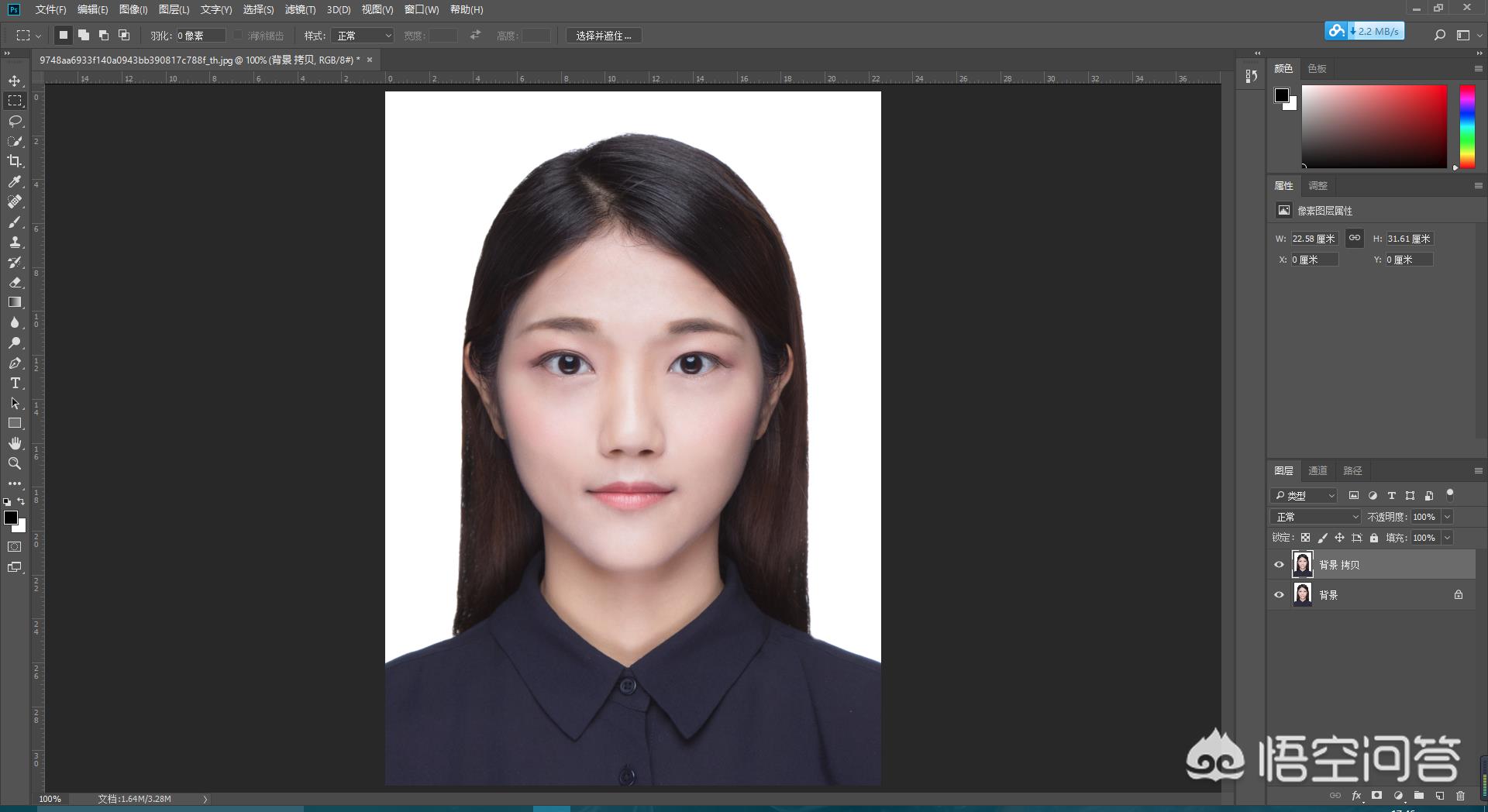
文章插图
第二步-使用快速选择工具抠图
再工具栏上选择【快速选择工具】然后使用鼠标左键点击人物
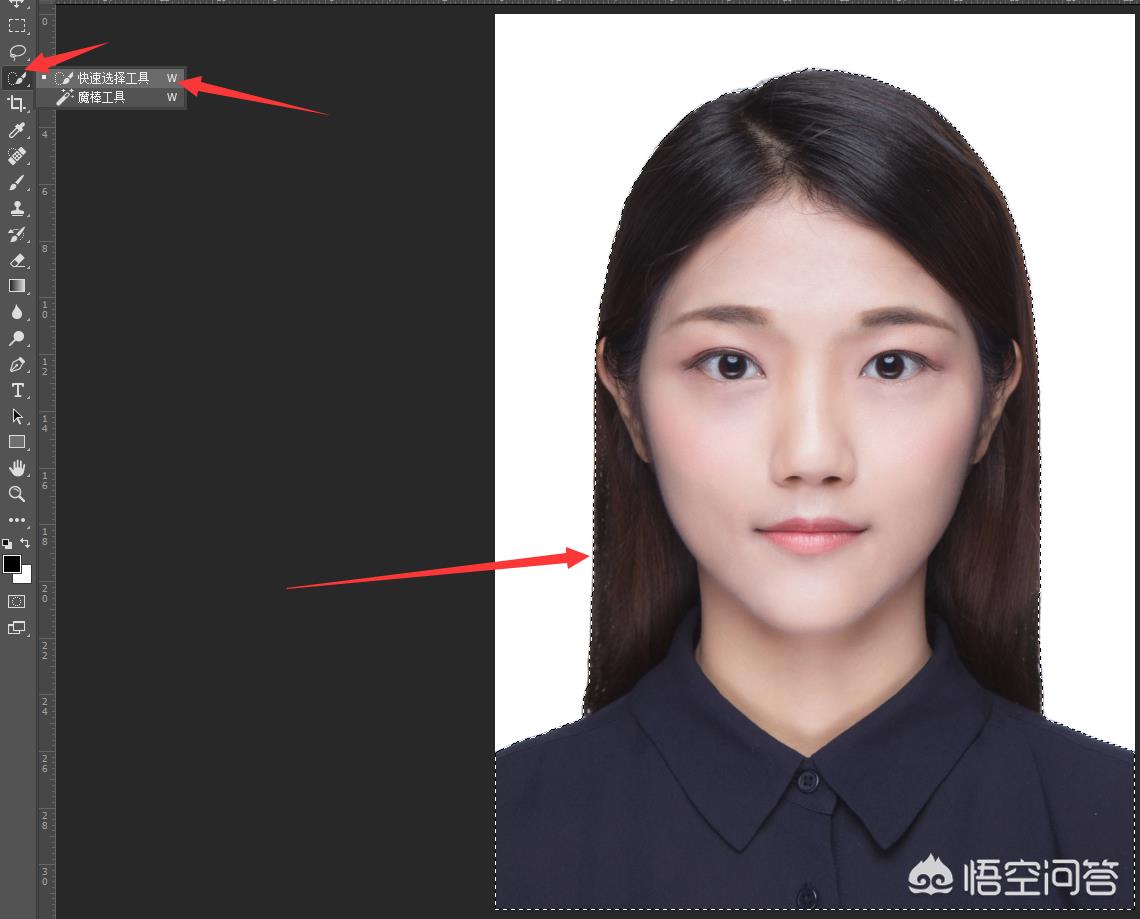
文章插图
第三步-调整边缘
鼠标移动到人物身上右键,选择【选择并遮住】
【ps白底照片怎么改蓝底 ps改照片底色的操作】
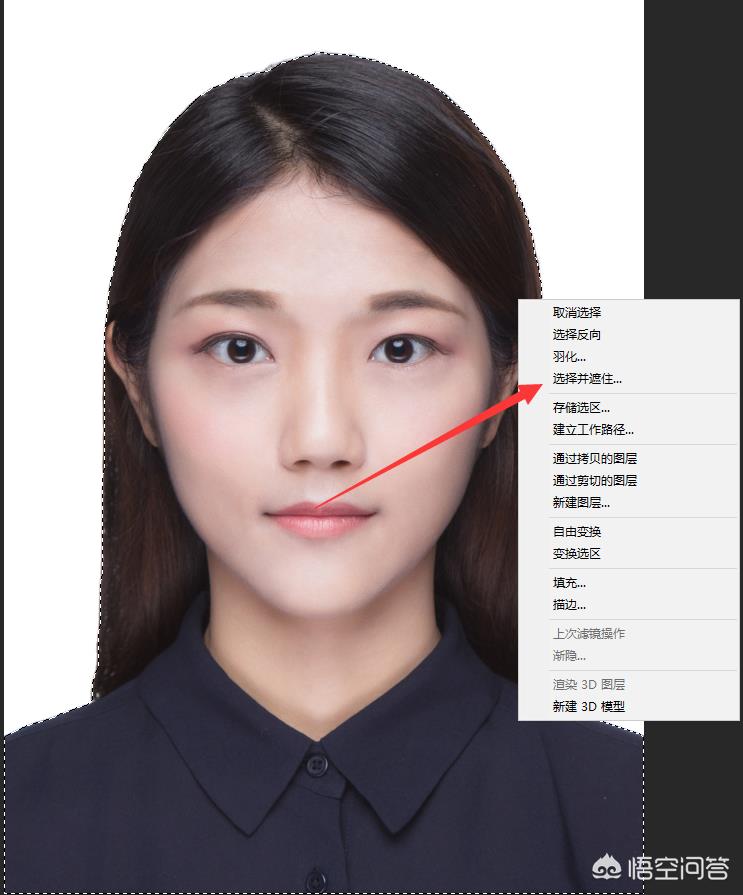
文章插图
进入操作界面后在左边工具栏选择【调整边缘画笔】涂抹人物与背景相间的地方后点击确定自动回到图层界面
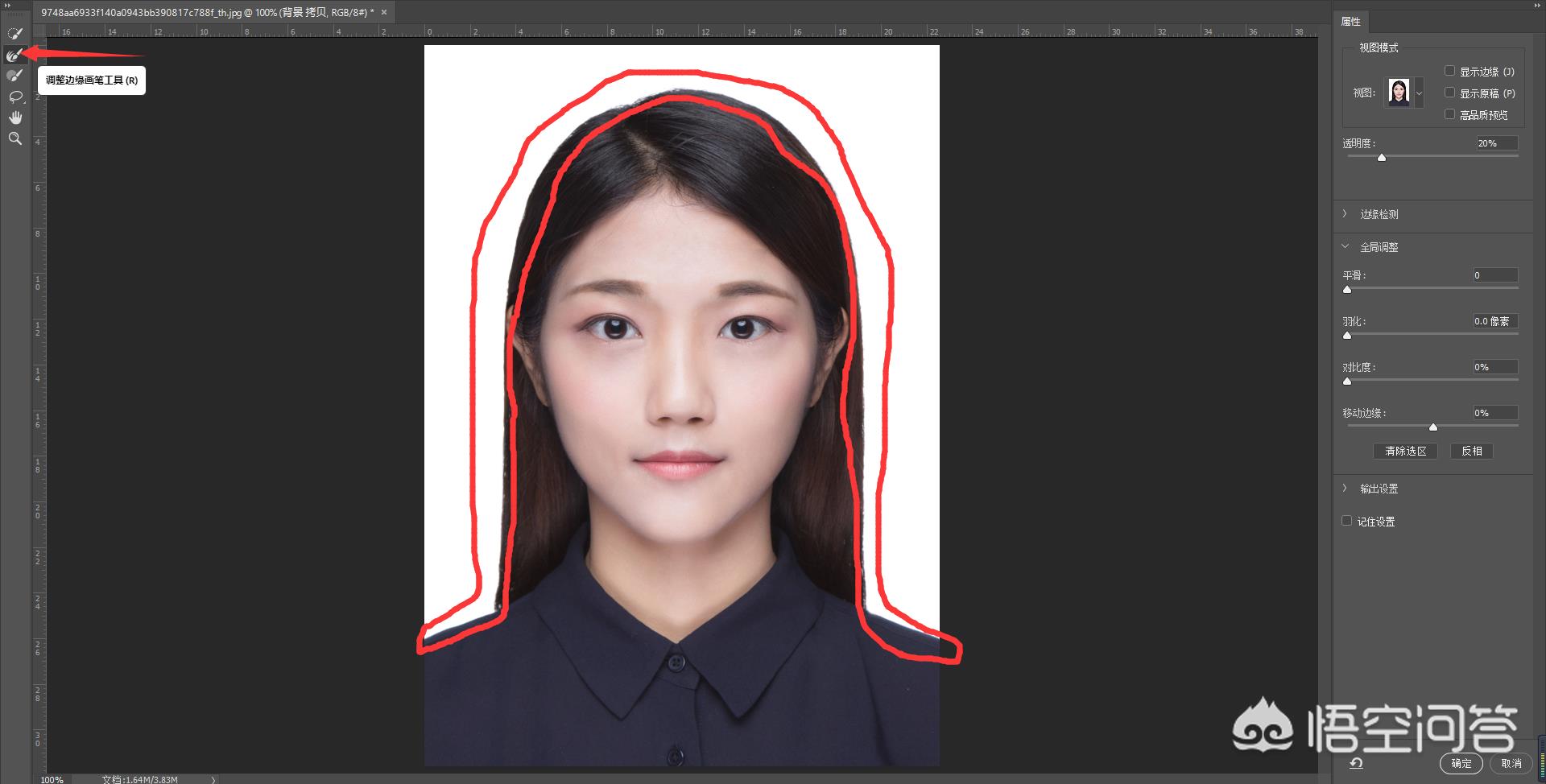
文章插图
第四步:复制粘贴操作
ctrl+c复制后ctrl+v粘贴可以得到新的图层1
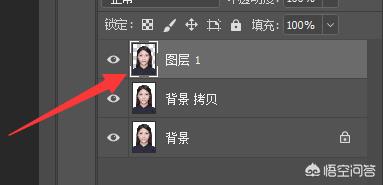
文章插图
再图层1下方新建一个空白图层,使用工具栏【油漆桶工具】填充红色或者蓝色
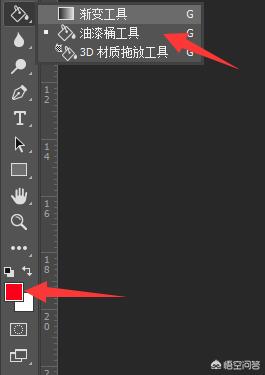
文章插图
这样就可以得到我的红底图或者蓝底图了

文章插图
好了这个方法非常接单,只需要四个步骤就可以完成了,喜欢的朋友请点个赞 , 点个关注,收藏!
- ps背景颜色怎么换 ps快速给图片换底色
- 怎么提高电脑性能玩游戏 提高电脑运行速度的方法
- dnf时装打孔器怎么获得 关于打孔时装的设计原理
- 抖音商城网页版怎么进入 抖音商城电脑端入口
- 赛尔号攻略秘籍怎么用 关于赛尔号星球大战攻略
- 重设appleid密码的方法教程 苹果id密码忘了怎么办
- 电脑耳机无声的解决办法 电脑耳机没声音怎么设置
- 教你常用的八种截屏方式 电脑截图快捷键怎么操作
- 电脑风扇声音大原因及解决措施 电脑风扇声音大怎么办
- 十大公认好的燃气热水器 林内热水器怎么样
